Come estrarre testo da immagini con lo strumento di cattura in Windows 11
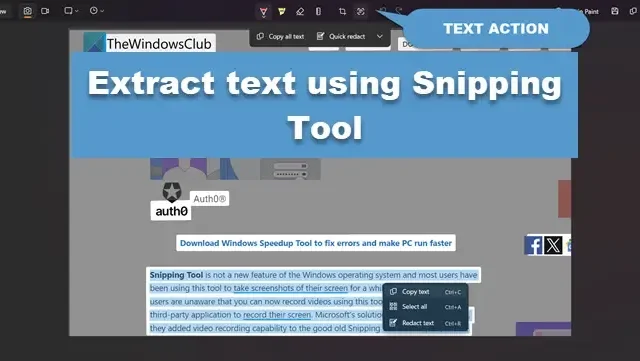
Microsoft ha introdotto un’opzione per estrarre testo dalle immagini con lo strumento di cattura. La funzionalità sarà presto disponibile per tutti. Lo strumento ora viene fornito con la tecnologia OCR (riconoscimento ottico dei caratteri) che gli consente di riconoscere il testo in un’immagine e quindi di estrarlo. In questo post impareremo come estrarre testo dalle immagini con lo strumento di cattura in Windows 11 .
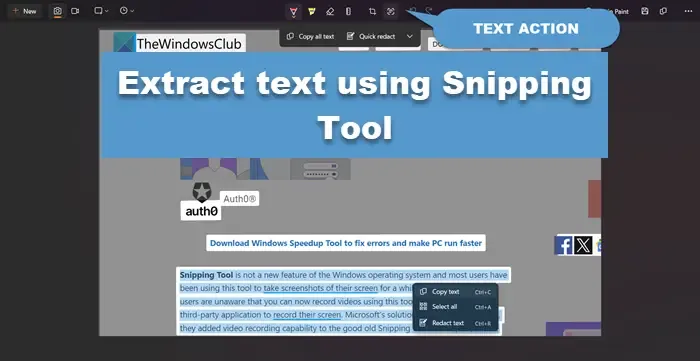
Microsoft, nel tentativo di migliorare lo strumento di cattura, ha aggiunto l’OCR o il riconoscimento ottico dei caratteri all’app dopo averle consentito di registrare video . Tuttavia, al momento, la funzionalità Azione testo è disponibile solo sul canale Microsoft Insider Dev e Canary, ma verrà presto distribuita a tutti. Puoi fare uno screenshot utilizzando lo Strumento di cattura, scansionarlo e poi ne estrarrà il testo.
Controlla gli aggiornamenti![]()
Estrai testo da immagini con lo strumento di cattura in Windows
Se desideri estrarre testo dalle immagini con lo strumento di cattura in Windows 11, segui i passaggi seguenti:
- Apri l’app Strumento di cattura.
- Fai clic su Nuovo o sulla scorciatoia da tastiera Win + Maiusc + S (non devi nemmeno aprire lo Strumento di cattura per utilizzare questa scorciatoia) e fai uno screenshot.
- Ora, fai clic sul pulsante Azione testo .
- L’intelligenza artificiale eseguirà la scansione dello screenshot e ti consentirà di selezionare il testo.
- Puoi fare clic su Copia tutto il testo o trascinare il cursore per selezionare il testo desiderato.
- Una volta selezionato il testo, puoi copiarlo usando Ctrl + C e incollarlo dove vuoi.
Questo farà il lavoro per te.

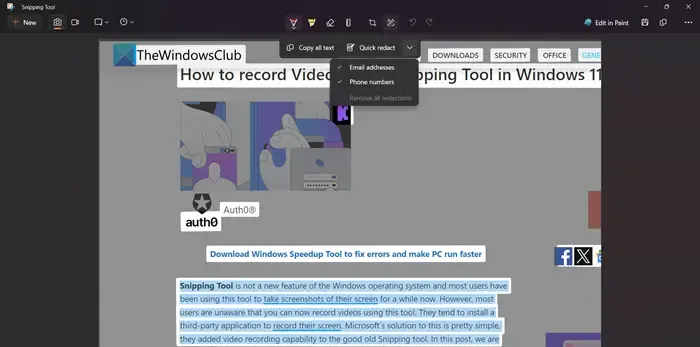
Redigere testo Redazione rapida![]()
Si spera che questa integrazione AI dello strumento di cattura ti aiuti a estrarre facilmente il testo da un’immagine.
Come posso estrarre il testo dallo Strumento di cattura?
Per estrarre il testo dallo Strumento di cattura, è necessario aggiornare l’app alla versione 11.2308.33.0 o successiva. Una volta fatto ciò, basta fare uno screenshot e fare clic sul pulsante Azione testo. È quindi possibile copiare l’immagine o utilizzare l’opzione Oscura.



Lascia un commento